概要
このガイドでは、登録した仕訳をミロク情報サービス社製の「ACELINK NX-Pro」のフォーマットでエクスポートする方法についてご説明します。
「ミロク」のフォーマットで仕訳をエクスポートすると、エクスポートした仕訳をそのまま「ACELINK NX-Pro」にインポートできます。
対象ページ
各種設定>他社ソフトデータの移行>ミロク
対象のお客さま
- マネーフォワード クラウド会計を「ひとり法人プラン」「スモールビジネスプラン」「ビジネスプラン」でご利用中のお客さま
- マネーフォワード クラウド確定申告を「パーソナルプラン」「パーソナルプラスプラン」でご利用中のお客さま
目次
「勘定科目」「補助科目」「部門」に検索キーを設定する方法
「ACELINK NX-Pro」に移行する仕訳データをエクスポートする場合、勘定科目・補助科目・部門の検索キーに「ACELINK NX-Pro」で使用しているコードを設定する必要があります。
「勘定科目」「補助科目」に検索キーを設定する方法
勘定科目と補助科目の検索キーは、「各種設定」>「勘定科目」画面で設定できます。

「勘定科目」画面では、CSVインポートで各科目に検索キーを設定することも可能です。
詳細は以下のガイドをご参照ください。
「勘定科目」画面の使い方
Q. 勘定科目のCSVインポートではどのような設定ができますか?
詳細は以下のガイドをご参照ください。
「勘定科目」画面の使い方
Q. 勘定科目のCSVインポートではどのような設定ができますか?
「部門」に検索キーを設定する方法
- 「各種設定」>「部門」画面を開きます。
- 「部門」の右横に表示されている「編集」をクリックします。

- 「部門編集」画面で「検索キー」を入力します。
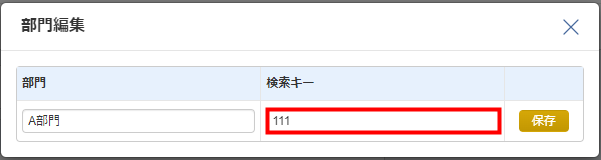
- 「保存」ボタンをクリックします。
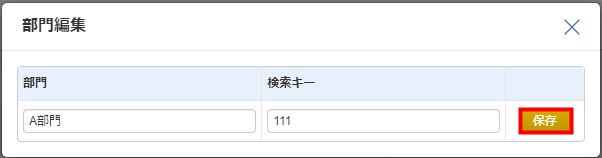
クラウド会計・確定申告から仕訳をエクスポートする手順
- 左メニューの「各種設定」をクリックし、「他社ソフトデータの移行」を選択します。
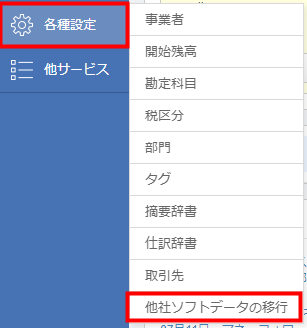
- 「他社ソフトデータの移行」画面で「ミロク」をクリックします。
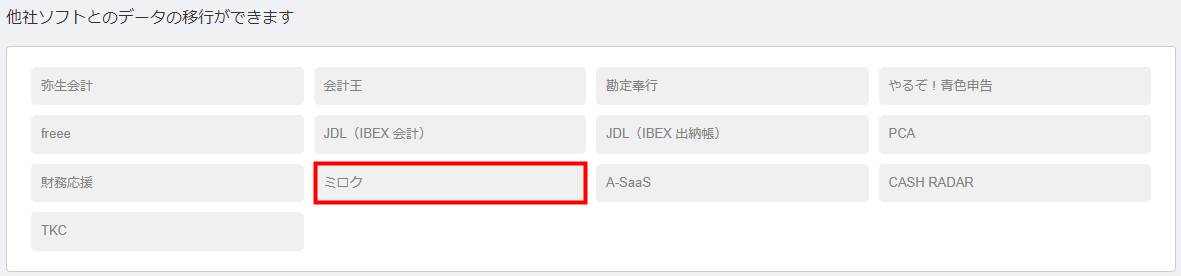
- 「仕訳をエクスポート」の「エクスポート」ボタンをクリックします。
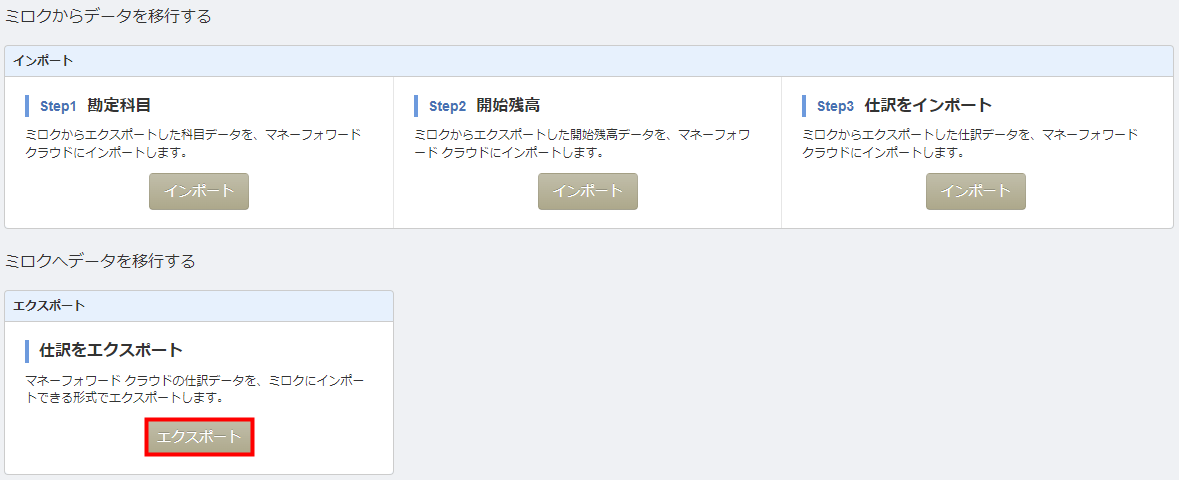
- 「ミロクのエクスポート」画面で「ミロク科目体系」「開始日」「終了日」「移行先の期首日」「勘定科目」「補助科目」「ソート順」を指定します。
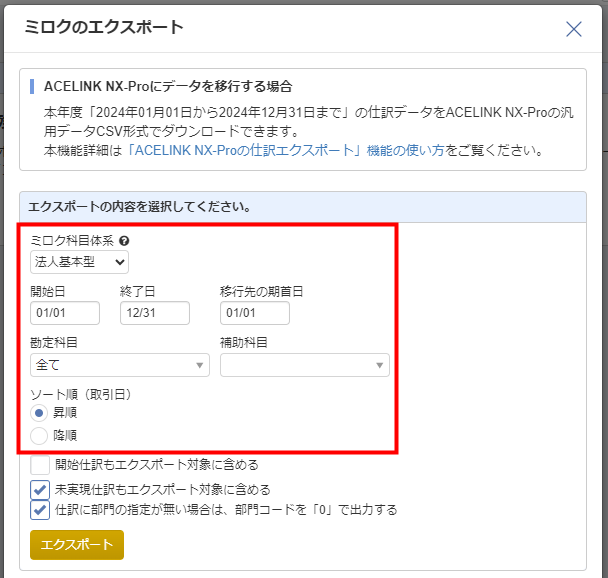
- 「開始仕訳もエクスポート対象に含める」「未実現仕訳もエクスポート対象に含める」「仕訳に部門の指定が無い場合は、部門コードを「0」で出力する」の項目に必要に応じてチェックを入れます。
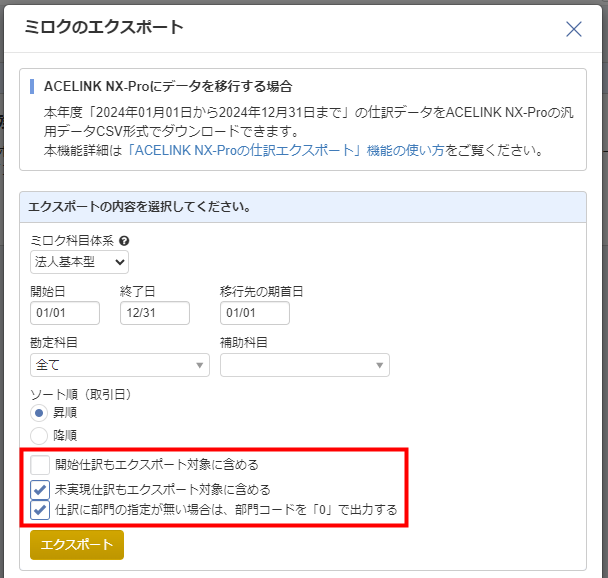
- 「エクスポート」ボタンをクリックします。
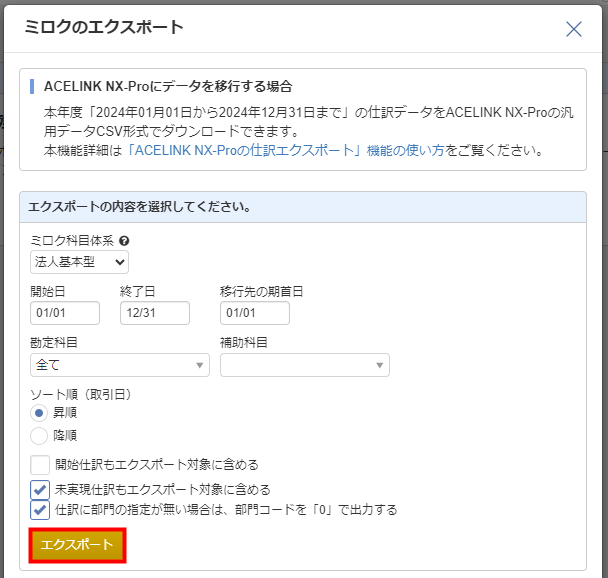
- 「仕訳テキストファイルのエクスポート」画面で「勘定科目」「補助科目」「部門」に「ACELINK NX-Pro」で使用しているコードを入力します。
※事前に出力対象の仕訳に使用されている「勘定科目」「補助科目」「部門」に検索キーが設定されている場合、「仕訳テキストファイルのエクスポート」画面は表示されません。
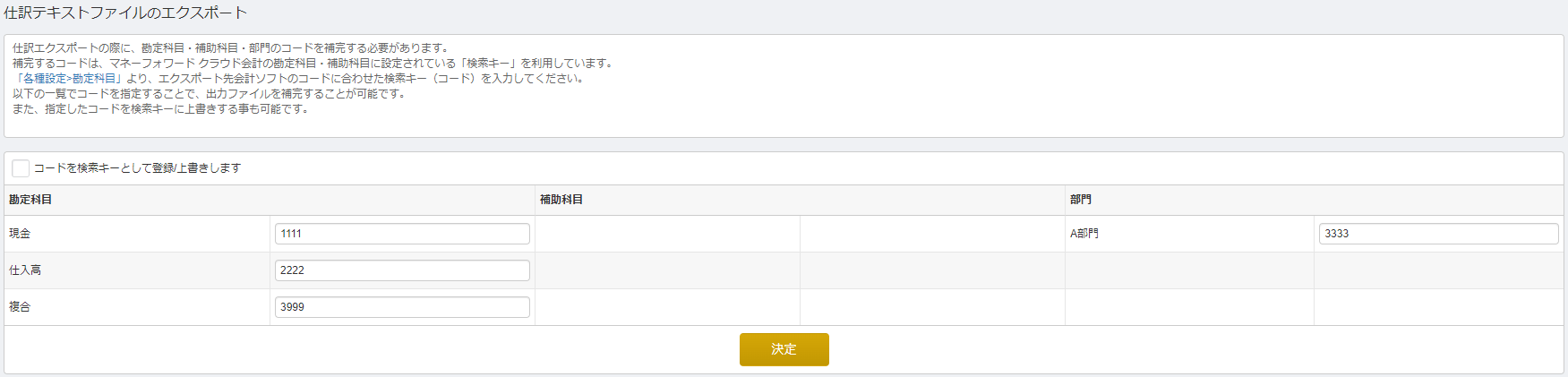
- 「決定」ボタンをクリックします。
入力したコードを「検索キー」として登録する場合は、「コードを検索キーとして登録/上書きします」にチェックを入れてから「決定」ボタンをクリックしてください。
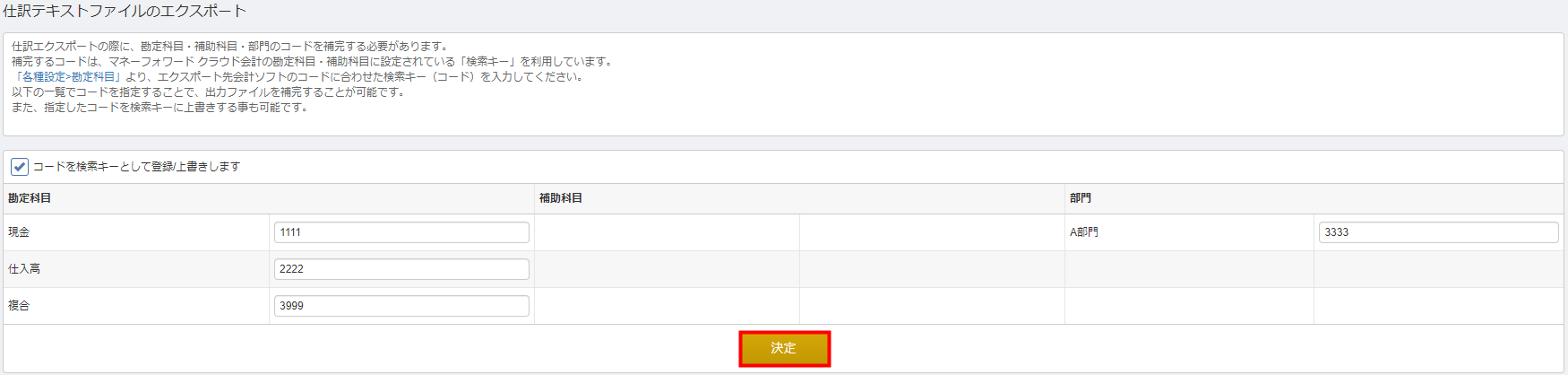
- 「書類管理」>「ストレージ」画面にファイルが作成されていることを確認します。

「ミロクのエクスポート」画面の「ミロク科目体系」で選択した内容に応じて、複合仕訳の相手科目に使用する「複合」の科目コードが異なります。
- 「法人基本型」を選択した場合:「複合」の科目コードが「3999」で出力れる。
- 「法人拡大型」を選択した場合:「複合」の科目コードが「997」で出力される。
「ACELINK NX-Pro」で仕訳をインポートする方法
「ACELINK NX-Pro」のメニューで「4.データ連動」>「11.インポート処理」をクリックし、パターン・ファイル名等を選択して取り込みを開始します。
更新日:2025年06月06日
※本サポートサイトは、マネーフォワード クラウドの操作方法等の案内を目的としており、法律的またはその他アドバイスの提供を目的としたものではありません。当社は本サイトに記載している内容の正確性・妥当性の確保に努めておりますが、実際のご利用にあたっては、個別の事情を適宜専門家に相談するなど、ご自身の判断でご利用ください。
このページで、お客さまの疑問は解決しましたか?
評価をご入力いただき、ご協力ありがとうございました。
頂いた内容は、当サイトのコンテンツの内容改善のためにのみ使用いたします。


よく見られているガイド
- 仕訳ガイド取引入力・仕訳
- 「連携サービスから入力」の使い方取引入力・仕訳
- 「メンバー追加・管理設定」の使い方全般設定(ユーザー、メンバー、プラン等)


